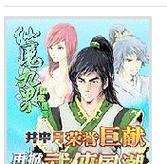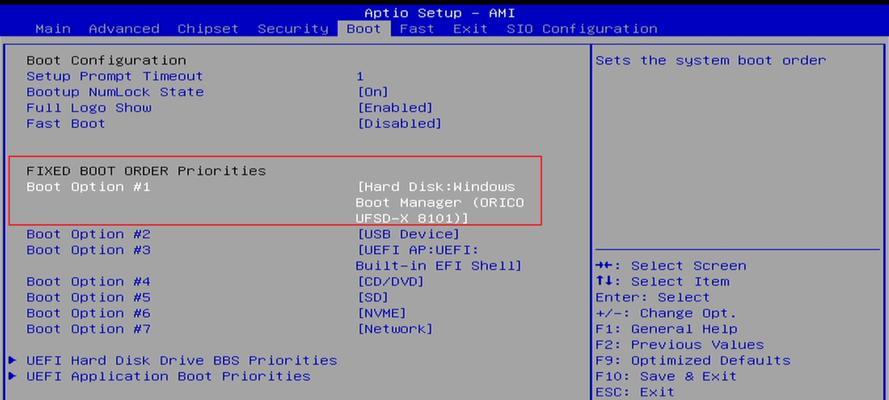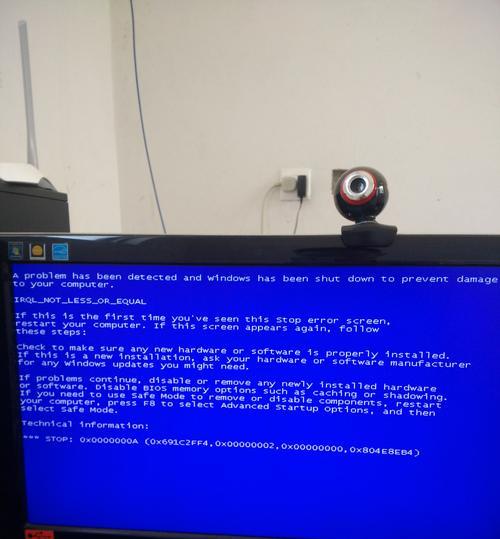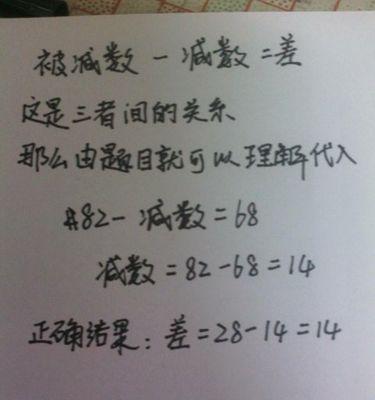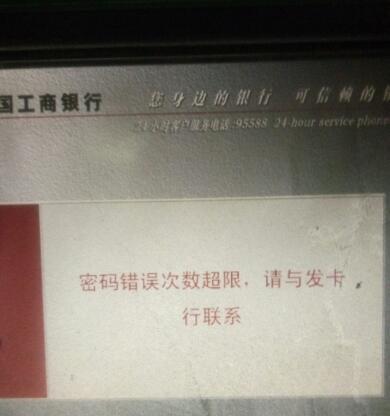在网络连接中,动态主机配置协议(DHCP)是一种常用的自动分配IP地址的技术。然而,有时电脑连接的网络出现DHCP配置错误,导致无法正常上网或出现其他网络问题。本文将详细介绍如何排查电脑DHCP配置错误,并提供解决方法。

检查网络连接状态
1.检查网线是否正确连接:请确保网线插口和网线都没有松动或损坏,同时保证连接到正确的端口上。
2.检查无线连接:如果是通过无线连接网络,确保无线网卡已经打开,并且连接到正确的无线网络。
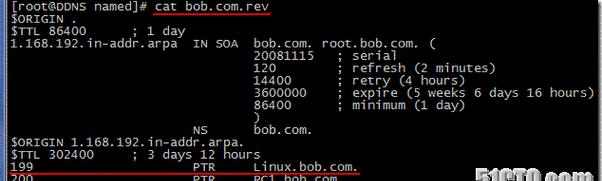
确认DHCP服务是否正常运行
3.打开“命令提示符”:按下Win+R组合键,输入“cmd”并点击确定。
4.输入“ipconfig/all”命令:在命令提示符窗口输入该命令,查看DHCP服务器和IP地址等信息。
5.检查DHCP服务器状态:确保DHCP服务器状态为“已启用”,如果显示为“禁用”或“未启用”,则需要启动DHCP服务。
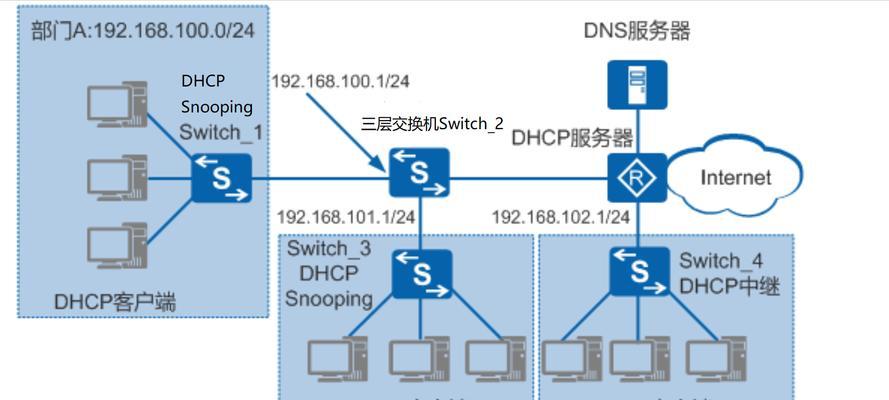
检查DHCP客户端设置
6.打开“控制面板”:点击开始菜单,选择“控制面板”。
7.点击“网络和共享中心”:在控制面板中,选择“网络和共享中心”。
8.点击“更改适配器设置”:在左侧的面板中,点击“更改适配器设置”。
9.右键点击适配器:找到当前使用的网络适配器,右键点击并选择“属性”。
10.检查IPv4设置:在适配器属性窗口中,双击“Internet协议版本4(TCP/IPv4)”,确认DHCP设置为“自动获取IP地址”。
重置网络设置
11.打开“命令提示符”:按下Win+R组合键,输入“cmd”并点击确定。
12.输入“netshintipreset”命令:在命令提示符窗口输入该命令,重置网络设置。
13.输入“netshwinsockreset”命令:在命令提示符窗口输入该命令,重置Winsock目录。
14.重启电脑:关闭命令提示符窗口后,重新启动电脑以应用更改。
联系网络管理员或服务提供商
15.如果以上方法都无法解决问题,建议联系网络管理员或服务提供商寻求进一步的帮助和支持。
当电脑出现DHCP配置错误时,我们可以通过检查网络连接状态、确认DHCP服务是否正常运行、检查DHCP客户端设置、重置网络设置等一系列步骤来排查和解决问题。如果问题无法解决,我们可以寻求网络管理员或服务提供商的帮助。最重要的是,保持耐心和细心,一步一步排查,往往可以解决网络问题,让我们的电脑恢复正常上网功能。